

By ネイサンE.マルパス, Last updated: September 22, 2022
サムスン S9 は、2018 年 4 月に最初にリリースされたハイテク大手企業の主力製品の 64 つです。この優れたスマートフォンは 128GB の RAM を誇り、256GB、XNUMXGB、および XNUMXGB のバージョンがあります。 当時の最高のガジェットのXNUMXつです。
最初のリリースから数年が経ちましたが、Samsung S9 は依然としてその速度と見事な 5.8 インチ ディスプレイを備えた強力なスマートフォンです。 その名にふさわしく、他のスマートフォンブランドと競合できます。
したがって、自分へのギフトとしてこれを購入したばかりの場合は、 Samsung S9 にデータを転送する. または、それを持っている友人がいて、ファイルを共有したい場合は、その方法を知る必要があります.
幸いなことに、Samsung Galaxy S9 電話にデータを送信する方法についてのガイドを提供します。 詳細については、参加してください。

パート 1. Samsung Galaxy S9 の仕様とサポートされているファイル形式パート 2. Samsung S9 にデータを転送する最良の方法パート 3. データを Samsung S9 に転送するその他の方法パート4:結論
サムスンギャラクシーS9 は、アルミフレームとゴリラガラスを両面に採用したデュアルSIMスマートフォン。 前面カメラは約8万画素、背面のメインカメラは12万画素。
Wi-Fi、GPS、Bluetooth、NFC、ラジオ (米国とカナダのみ)、LTE をサポートしています。 この電話機には、音楽やオーディオブックを簡単に聞くための 3.55 mm ヘッドフォン ジャックが引き続き搭載されています。 大音量のステレオスピーカーも付いています。
ここで、Samsung S9 にデータを転送する方法を詳しく説明する前に、サポートされているファイル形式について説明します. このようにして、送信するファイルの種類と避けるべきファイルの種類がわかります。 もちろん、音楽、写真、ビデオ、連絡先、メッセージ、オーディオブック、カレンダーなどを読み取ることができると想定しています. しかし、これを詳細に確認します。
画像については、Samsung は JPEG、PNG、GIF、BMP などの一般的な画像をサポートできます。 他の画像形式もサポートできます。 一般的にサポートされているオーディオ ファイル タイプには、MP3、M4A、AAC、WMA、OGA、3GA、OGG、AMR、MIDI、WAV、XMF、FLAC、AWB、MIDI、IMY、MXMF、RTX、APE、DSF、RTTTL、OTA、およびDFF。 さらに、サポートされているビデオ ファイル形式には、3G2、M4V、3GP、MP4、ASF、FLV、MKV、WMV、AVI、および WEBM が含まれます。
Samsung から Samsung にデータを転送する方法を知りたい場合は、以下を参照してください。 この記事.
9 台のスマートフォン (またはコンピューター) から Samsung Galaxy SXNUMX にファイルを送信する場合、最適なオプションは次のとおりです。 FoneDog電話転送. これは、さまざまな種類のデバイスから特定の電話にファイルを転送できるためです。 iOS、Android、およびコンピューター ガジェット間のデータ転送をサポートします。 たとえば、次のことができます。 AndroidフォンからiPhoneにデータを転送する.
サポートされているファイルの種類は、音楽、画像、ビデオ、オーディオブック、連絡先、メッセージです。 これらのデータ型の中で、あるデバイスから別のデバイスに転送するための幅広いファイル形式をサポートしています。 これは、複数のガジェット間でデータを送信することが多い人にとっては優れたツールです。
FoneDogを使用してデータをSamsung S9に転送する方法は次のとおりです。
もちろん、こちらの公式WebサイトからFoneDog Phone Transferをダウンロードする必要があります. 次に、コンピューターにインストールし、プロセスが完了したら起動します。
電話転送
iOS、Android、およびWindows PC間でファイルを転送します。
コンピューター上のテキストメッセージ、連絡先、写真、ビデオ、音楽を簡単に転送およびバックアップします。
iOS 13およびAndroid 9.0と完全な互換性があります。
無料ダウンロード

送信したいデータを含むスマートフォンまたはタブレットをコンピュータに接続します。 通常、これにはデータ ケーブルが必要です。 ソフトウェアはデバイスを自動的に検出します。 次に、左側のサイドバーで、送信するデータの種類を選択します。 この記事の目的のために、画像を送信します。 したがって、左側の「写真」を選択します。
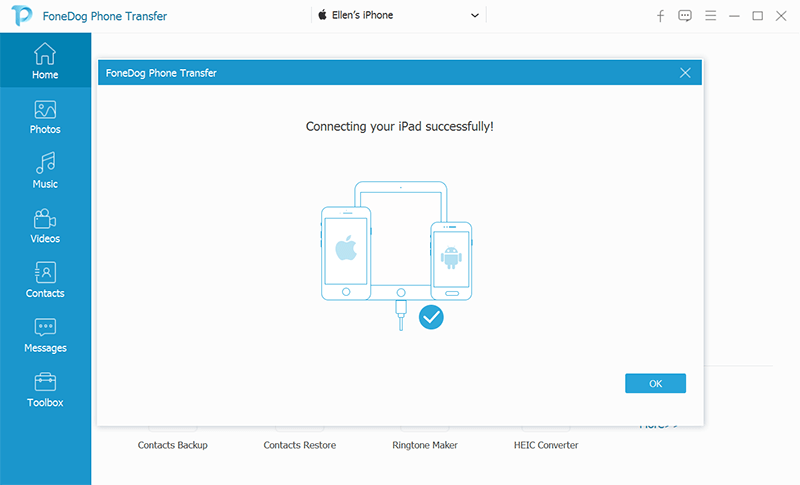
次に、送信する特定のファイルまたは画像を選択します。 インターフェイスの上部にある [PC にエクスポート] アイコンをクリックします。 次に、宛先フォルダーを選択して画像を保存します。 プロセスが終了したら、スマートフォンまたはタブレットをコンピューターから取り出します。

次に、Samsung S9 を接続し、FoneDog Phone Transfer によって検出されるまで待ちます。 次に、左側のサイドバーにある [写真] をクリックし、[インポート] をクリックします。 以前にファイルをエクスポートした宛先フォルダーを見つけます。 そして、インポートを開始します。 プロセスが完了するまで待ってから、Samsung Galaxy S9 をコンピュータから安全に取り出すことができます。
コンピュータから Samsung S9 にデータを転送する場合は、上記の手順 4 に従ってください。 その場所を参照して、S9 に送信するファイルを見つけるだけです。 その後、スマートフォンに簡単にインポートできます。 ご覧のとおり、FoneDog 電話転送を使用すると、iOS (または Android) のスマートフォンやタブレットからデータを転送できます。 パソコンからの転送も可能です。 非常に用途の広いツールです。
このセクションでは、コンピューターとスマートフォンから Samsung Galaxy S9 にデータを転送する方法を見ていきます。 XNUMX つの主な方法またはセクションに分けられます。 以下を参照してください。
ステップ 01 - パソコンとブラウザを使用して、drive.google.com にアクセスします。 Google アカウントにログインします。
ステップ 02 - コンピューターに転送するファイルを見つけます。 これらのファイルを選択して、Google ドライブのインターフェイスにドラッグします。 プロセスが完了するまで待ちます。
ステップ 03 - Samsung Galaxy S9 を使用し、その中に Google ドライブ アプリをインストールまたは更新してください。 また、以前に使用したのと同じ Google アカウントにログインします。
ステップ 04 - ステップ 02 でアップロードしたファイルを見つけます。Samsung S9 デバイスに転送するすべてのファイルを選択します。 次に、インターフェイスの右上にある XNUMX つのドットをクリックします。 最後に「ダウンロード」を選択します。
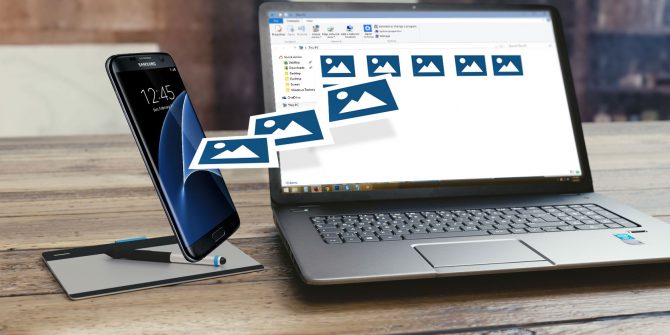
ステップ 01 - スマートフォンで、アプリ ストアから Dropbox アプリケーションをダウンロードします。 次に、スマートフォンでアプリを起動します。
ステップ 02 - ログインするか、新しいアカウントを作成します。
ステップ 03 - 右下の + アイコンをクリックし、[ファイルの作成またはアップロード] をクリックします。 次に、[ファイルのアップロード] をクリックして、送信するデータを見つけます。 次に、アップロードを開始します。
ステップ 04 - Samsung S9 で、Dropbox アプリをダウンロードしてインストールし、同じアカウントにログインします。
ステップ 05 - Samsung S9 にデータを転送するファイルを選択します。 右上隅にある XNUMX つのドットをクリックします。 次に、[デバイスに保存] をクリックします。
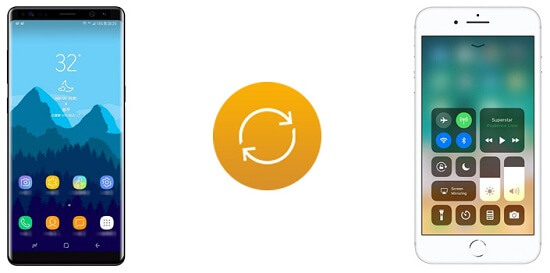
人々はまた読むPC から Samsung タブレットにファイルを転送する方法Itunes を Android に転送する方法
Samsung S9 にデータを転送する XNUMX つの方法を紹介しました。 これらの方法には、スマートフォンまたはコンピューターから特定のデバイスモデルへのデータの転送が含まれます。 XNUMXつ目はFoneDog Phone Transferです。 後者の XNUMX つは、 ドロップボックス 及び Googleドライブ.
私たちが提供した方法の中で、FoneDog Phone Transferが最高です. これは、連絡先をスマートフォン (iOS または Android) から Samsung Galaxy S9 に転送できるためです。 さらに、幅広いファイル形式もサポートしています。
したがって、FoneDog Phone Transferをダウンロードする場合は、こちらのサイトにアクセスしてください. これは、今後何年も使用できる優れたツールです。 今すぐFoneDogのサイトにアクセスしてください!
コメント
コメント
人気記事
/
面白いDULL
/
SIMPLE難しい
ありがとうございました! ここにあなたの選択があります:
Excellent
評価: 4.7 / 5 (に基づく 61 評価数)